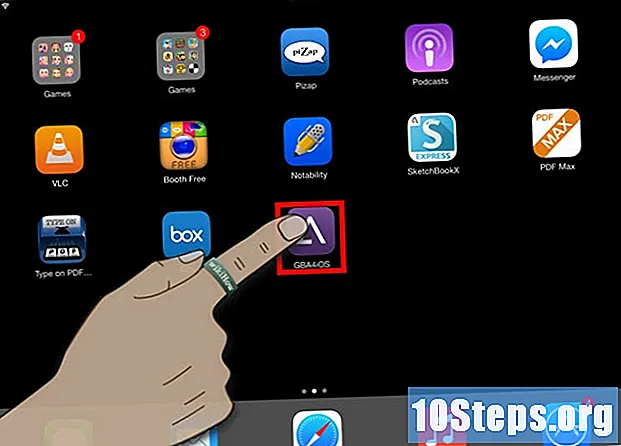Kirjoittaja:
Mark Sanchez
Luomispäivä:
7 Tammikuu 2021
Päivityspäivä:
18 Saattaa 2024

Sisältö
Kun olet ladannut ja asentanut päivityksen Windows Updatesta, näkyviin tulee ikkuna, joka ärsyttää jatkuvasti uudelleenkäynnistystä ja jopa ajastimella automaattiseen uudelleenkäynnistykseen. Oletko kyllästynyt tähän? Poista tämä vaihtoehto käytöstä.
Askeleet
Tapa 1/3: Kolmannen osapuolen ohjelman käyttäminen
Lataa Etsi ja suorita robotti (FARR).

Lataa löytynyt Service Control -laajennustäällä.
Kirjoita "sctrl autom". Windows Update lakkaa häiritsemästä sinua seuraavaan uudelleenkäynnistykseen asti.
Tapa 2/3: Rekisterin muokkaaminen

Tee varmuuskopio rekisteristäsi.
Avaa regedit kirjoittamalla "regedit" Käynnistä> Suorita -valintaikkunaan.

Siirry kohtaan HKEY_LOCAL_MACHINE Software Policies Microsoft Windows WindowsUpdate AU.
Luo tai muuta DWord NoAutoRebootWithLoggedOnUsers -arvoksi 1..
Poistu ja käynnistä uudelleen.
Tapa 3/3: XP Pron käyttäminen
Kirjoita Käynnistä-valikosta Suorita valintaikkuna gpedit.msc.
Siirry kohtaan Tietokonekokoonpano> Hallintamalli> Windows-komponentit> Windows Update.
Oikealla painikkeella Ei automaattista uudelleenkäynnistystä ajoitetuille automaattisille päivitysasennuksille . Ota tämä vaihtoehto käyttöön.
Poistu ryhmäkäytäntöeditorista ja käynnistä se uudelleen.
- Huomaa, että "Ei automaattista uudelleenkäynnistystä" -ominaisuuden käyttäminen ei saavuta haluamaasi tavoitetta. Se pysäyttää automaattisen uudelleenkäynnistyksen, mutta saat edelleen ponnahdusikkunoita, joissa pyydetään uudelleenkäynnistystä, kunnes käynnistät sen uudelleen. Tämän välttämiseksi sinun on aktivoitava "Uusi muistutus käynnistääksesi uudelleen ajastettujen asennusten kanssa", joka on samassa osassa, ja asetettava uusien muistutusten aikaväli suurimmalle sallitulle tasolle, joka on 1440. Tämä on 24 tuntia. Sammutat tai käynnistät tietokoneen todennäköisesti tuona aikana. Tämän vaihtoehtosarjan avulla sinua pyydetään vain kerran käynnistämään uudelleen nyt tai myöhemmin. Kun olet napsauttanut myöhemmin, sinulta kysytään vasta seuraavana päivänä, jos olet jättänyt tietokoneesi 24 tunniksi.

- Huomaa, että "Ei automaattista uudelleenkäynnistystä" -ominaisuuden käyttäminen ei saavuta haluamaasi tavoitetta. Se pysäyttää automaattisen uudelleenkäynnistyksen, mutta saat edelleen ponnahdusikkunoita, joissa pyydetään uudelleenkäynnistystä, kunnes käynnistät sen uudelleen. Tämän välttämiseksi sinun on aktivoitava "Uusi muistutus käynnistääksesi uudelleen ajastettujen asennusten kanssa", joka on samassa osassa, ja asetettava uusien muistutusten aikaväli suurimmalle sallitulle tasolle, joka on 1440. Tämä on 24 tuntia. Sammutat tai käynnistät tietokoneen todennäköisesti tuona aikana. Tämän vaihtoehtosarjan avulla sinua pyydetään vain kerran käynnistämään uudelleen nyt tai myöhemmin. Kun olet napsauttanut myöhemmin, sinulta kysytään vasta seuraavana päivänä, jos olet jättänyt tietokoneesi 24 tunniksi.
Vinkkejä
- Jos olet epätoivoinen, voit poistaa automaattiset Windows-päivitykset käytöstä kirjoittamalla services.msc kohtaan Käynnistä> Suorita ja lopettaa myös automaattisten päivitysten poistamisen käytöstä.
- Toinen tapa poistaa Automaattinen päivityspalvelu on kirjoittaa (ilman) komentoriville. Pikakuvakkeena voit myös kirjoittaa tämän tekstidokumenttiin ja tallentaa sen nimellä "no restart.bat" (ilman ""). Varmista, että muistilehtiö ei liitä.txt-tiedostoa automaattisesti tiedoston nimeen, valitsemalla "Kaikki tiedostot" -vaihtoehdon. Kaksoisnapsauta lepakotiedostoa lopettaaksesi palvelun. HUOMAUTUS: Palvelu käynnistyy uudelleenkäynnistyksen yhteydessä.
Varoitukset
- Varoitus: Ryhmäkäytäntöeditori on erittäin tehokas työkalu. Sopimaton käyttö voi muuttaa tietokoneen paperipainoksi.